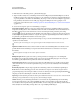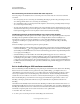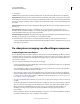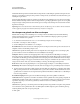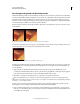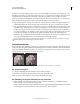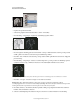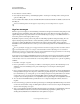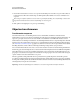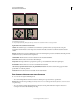Operation Manual
189
PHOTOSHOP GEBRUIKEN
Retoucheren en transformeren
Laatst bijgewerkt 8/6/2011
Verscherpen met gebruik van Onscherp masker
Met het filter Onscherp masker wordt een afbeelding verscherpt door het contrast langs de randen van een afbeelding
te verhogen. Met het filter Onscherp masker kunt u geen randen in een afbeelding zoeken. In plaats daarvan worden
pixels gezocht die in waarde verschillen van de omringende pixels op basis van de opgegeven drempel. Vervolgens
wordt het contrast van de aangrenzende pixels verhoogd met de opgegeven hoeveelheid. Voor de aangrenzende pixels
worden de lichtere pixels lichter en de donkerdere pixels donkerder.
Daarnaast geeft u de straal op van het gebied waarmee elke pixel wordt vergeleken. Hoe groter de straal, des te groter
de randeffecten.
Oorspronkelijke afbeelding en afbeelding waarop het filter Onscherp masker is toegepast
De mate van verscherping die wordt toegepast op een afbeelding is vaak een kwestie van persoonlijke voorkeur. Als u
een afbeelding echter te veel verscherpt, ziet u stralenkransen bij de randen.
Als u een afbeelding te veel verscherpt, ziet u stralenkransen bij de randen.
De effecten van het filter Onscherp masker zijn duidelijker op het scherm dan in uitvoer met een hoge resolutie. Als
de uiteindelijke uitvoer bestaat uit gedrukt materiaal, experimenteert u om te bepalen wat de beste instellingen zijn
voor de afbeelding.
1 (Optioneel) Als de afbeelding uit meerdere lagen bestaat, selecteert u de laag met de afbeelding die u wilt
verscherpen. U kunt Onscherp masker toepassen op slechts één laag tegelijkertijd, ook als lagen zijn gekoppeld of
gegroepeerd. U kunt de lagen verenigen voordat u het filter Onscherp masker toepast.
2 Kies Filter > Verscherpen > Onscherp masker. Zorg dat de optie Voorbeeld is geselecteerd.
Klik op de afbeelding in de voorvertoning en houd de muisknop ingedrukt om te zien hoe de afbeelding eruitziet
zonder de verscherping. Sleep in het venster met de voorvertoning om verschillende delen van de afbeelding te bekijken
en klik op + of - om in of uit te zoomen.
Hoewel een voorvertoning wordt weergegeven in het dialoogvenster Onscherp masker, kunt u het dialoogvenster
beter verplaatsen zodat u de effecten van het filter in het documentvenster kunt bekijken.
3 Sleep de schuifregelaar Straal of voer een waarde in om het aantal pixels rond de randpixels op te geven dat van
invloed is op de verscherping. Hoe groter de straal, des te breder de randeffecten. Hoe breder de randeffecten, des
te duidelijker de verscherping.